Come annullare la modalità di compatibilità PPT
Nel lavoro e nello studio, PPT (PowerPoint) è uno strumento di presentazione che utilizziamo spesso. A volte ci imbattiamo in situazioni in cui i file PPT vengono aperti in modalità compatibilità, il che potrebbe rendere non disponibili alcune funzioni. Questo articolo introdurrà in dettaglio come annullare la modalità di compatibilità PPT e allegherà argomenti e contenuti importanti recenti per aiutarti a padroneggiare meglio le competenze correlate.
1. Cos'è la modalità di compatibilità PPT?
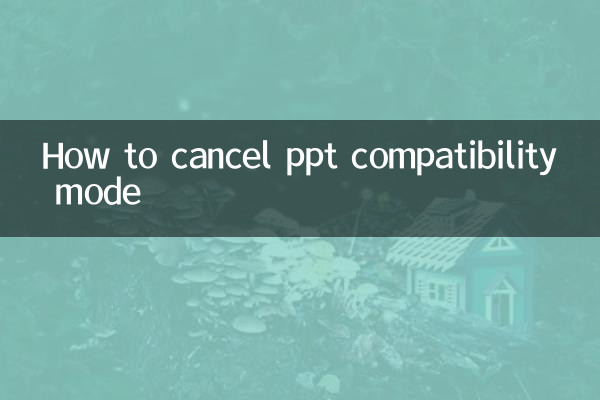
La modalità di compatibilità PPT garantisce che le versioni precedenti di PowerPoint possano aprire e modificare i file PPT creati dalla nuova versione. Sebbene la modalità compatibilità offra una buona compatibilità, limita anche l'uso di alcune nuove funzionalità. Pertanto, l'annullamento della modalità compatibilità ci consente di sfruttare appieno le ultime funzionalità di PowerPoint.
2. Come annullare la modalità di compatibilità PPT?
Ecco i passaggi per annullare la modalità di compatibilità PPT:
1. Apri il software PowerPoint e trova il file PPT aperto in modalità compatibilità.
2. Fare clic su nella barra dei menu"documento"opzioni.
3. Seleziona"informazioni", quindi fare clic su"conversione"pulsante.
4. Nella finestra di dialogo pop-up, conferma l'operazione di conversione e il file verrà automaticamente convertito nel formato della versione corrente.
5. Dopo aver salvato il file, la modalità compatibilità verrà annullata.
3. Argomenti caldi recenti e contenuti caldi
Di seguito è riportato un riepilogo degli argomenti e dei contenuti più importanti su Internet negli ultimi 10 giorni:
| argomenti caldi | Contenuti interessanti | indice di calore |
|---|---|---|
| Nuove scoperte nella tecnologia dell’intelligenza artificiale | OpenAI rilascia l'ultimo modello GPT-4.5, innescando un'ampia discussione | ★★★★★ |
| qualificazioni ai mondiali | Molte squadre sono avanzate e i fan hanno discusso i risultati | ★★★★☆ |
| cambiamento climatico globale | Le Nazioni Unite pubblicano il loro ultimo rapporto sul clima, invitando i paesi ad agire | ★★★★☆ |
| Novità sulle aziende tecnologiche | Apple, Microsoft e altri giganti hanno lanciato nuovi prodotti e il mercato ha risposto con forza | ★★★☆☆ |
| Salute e benessere | La guida alla salute invernale diventa un argomento di ricerca caldo | ★★★☆☆ |
4. Precauzioni per l'annullamento della modalità compatibilità
1. Dopo aver convertito il formato del file, la vecchia versione di PowerPoint potrebbe non essere in grado di aprire il file nel nuovo formato.
2. Si consiglia di eseguire il backup dei file originali prima della conversione per evitare la perdita di dati.
3. Se è necessario condividere il file con altri, verificare se la versione di PowerPoint utilizzata dall'altra parte supporta il nuovo formato.
5. Riepilogo
L'annullamento della modalità di compatibilità PPT ci consente di utilizzare meglio le ultime funzionalità di PowerPoint e migliorare l'efficienza del lavoro. Con i passaggi descritti in questo articolo, puoi completare facilmente la conversione. Allo stesso tempo, gli argomenti più recenti e i contenuti più importanti forniscono anche ulteriori informazioni di riferimento. Spero che questo articolo ti aiuti!
Se hai altre domande sull'uso di PPT, non esitare a consultare.

Controlla i dettagli

Controlla i dettagli